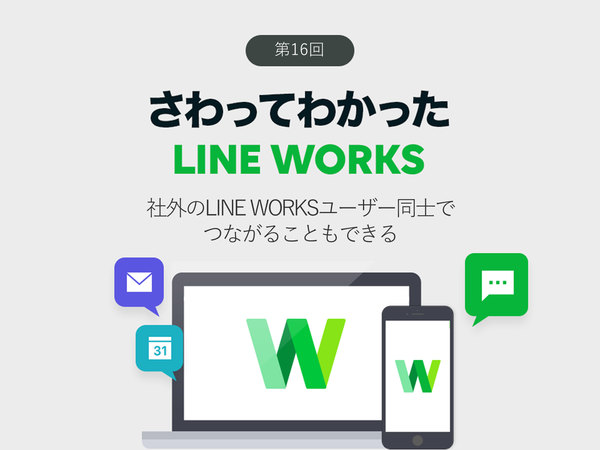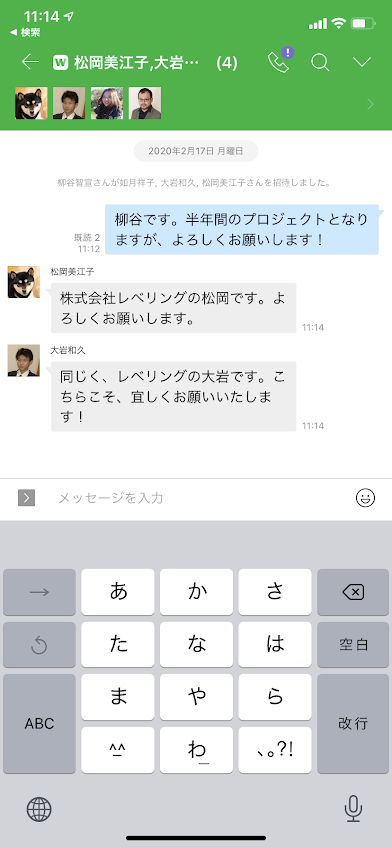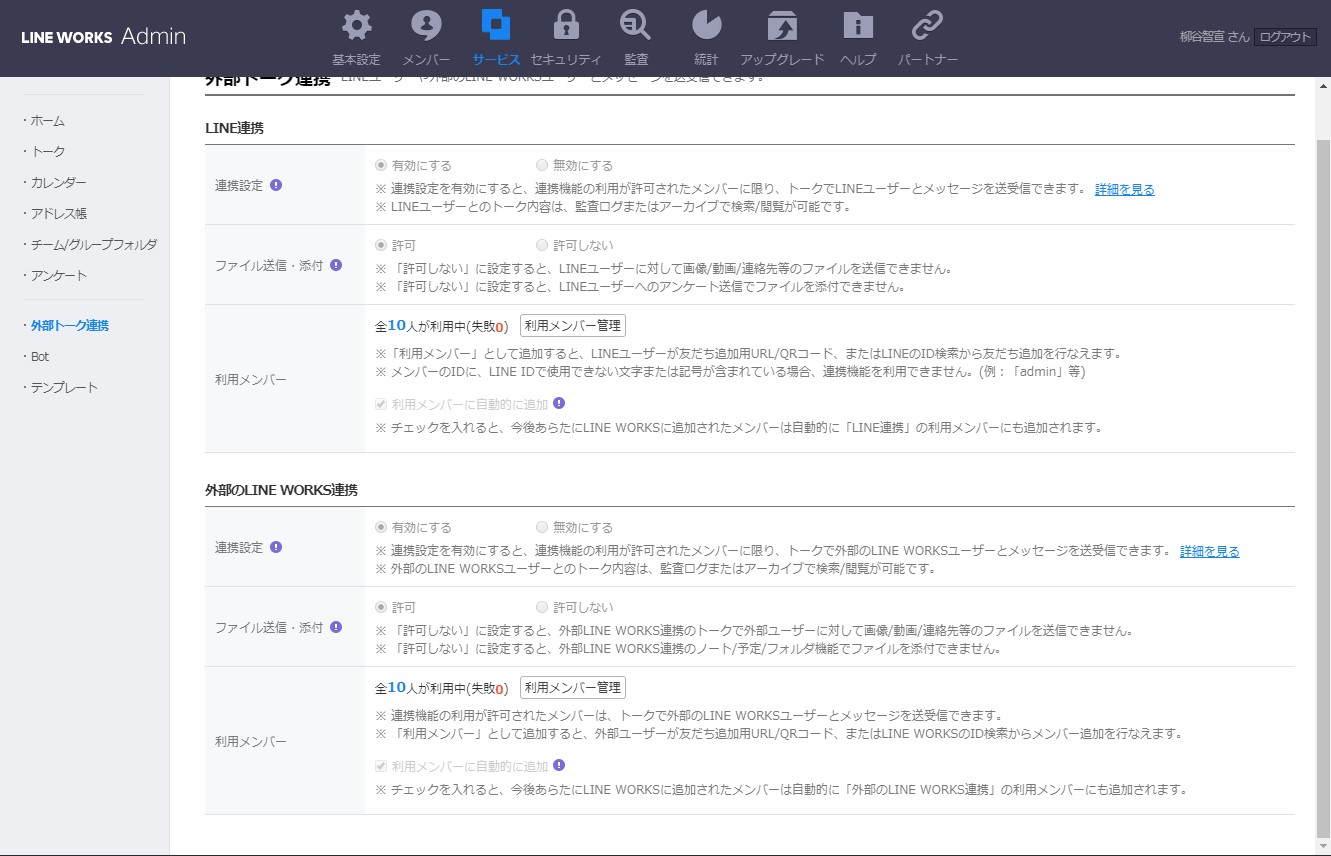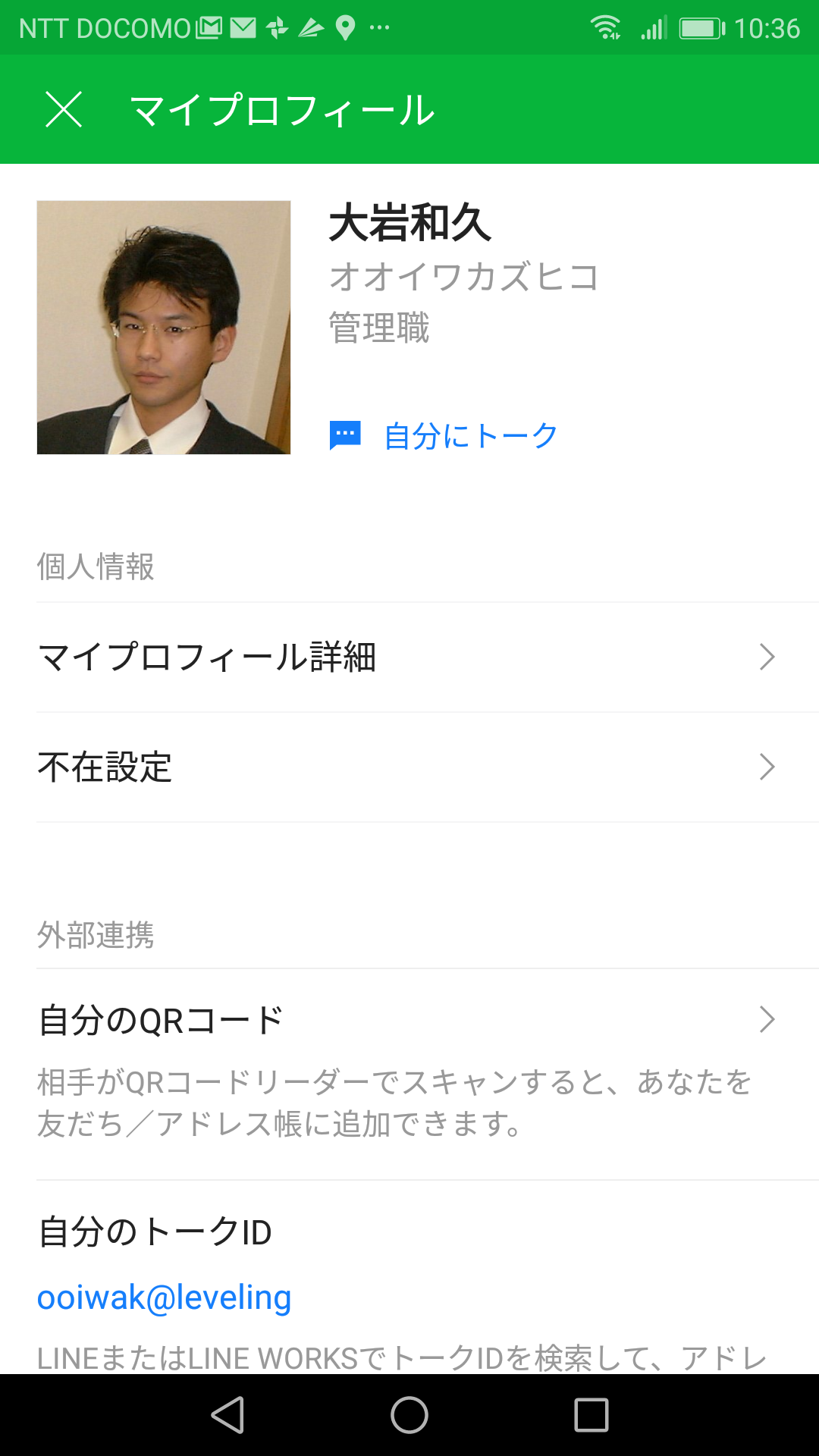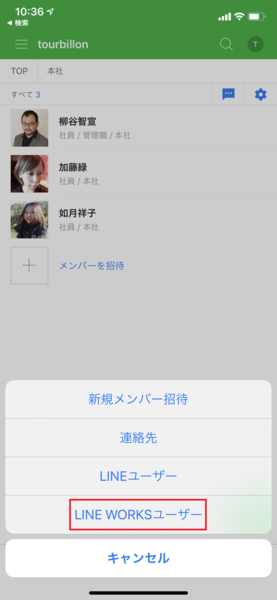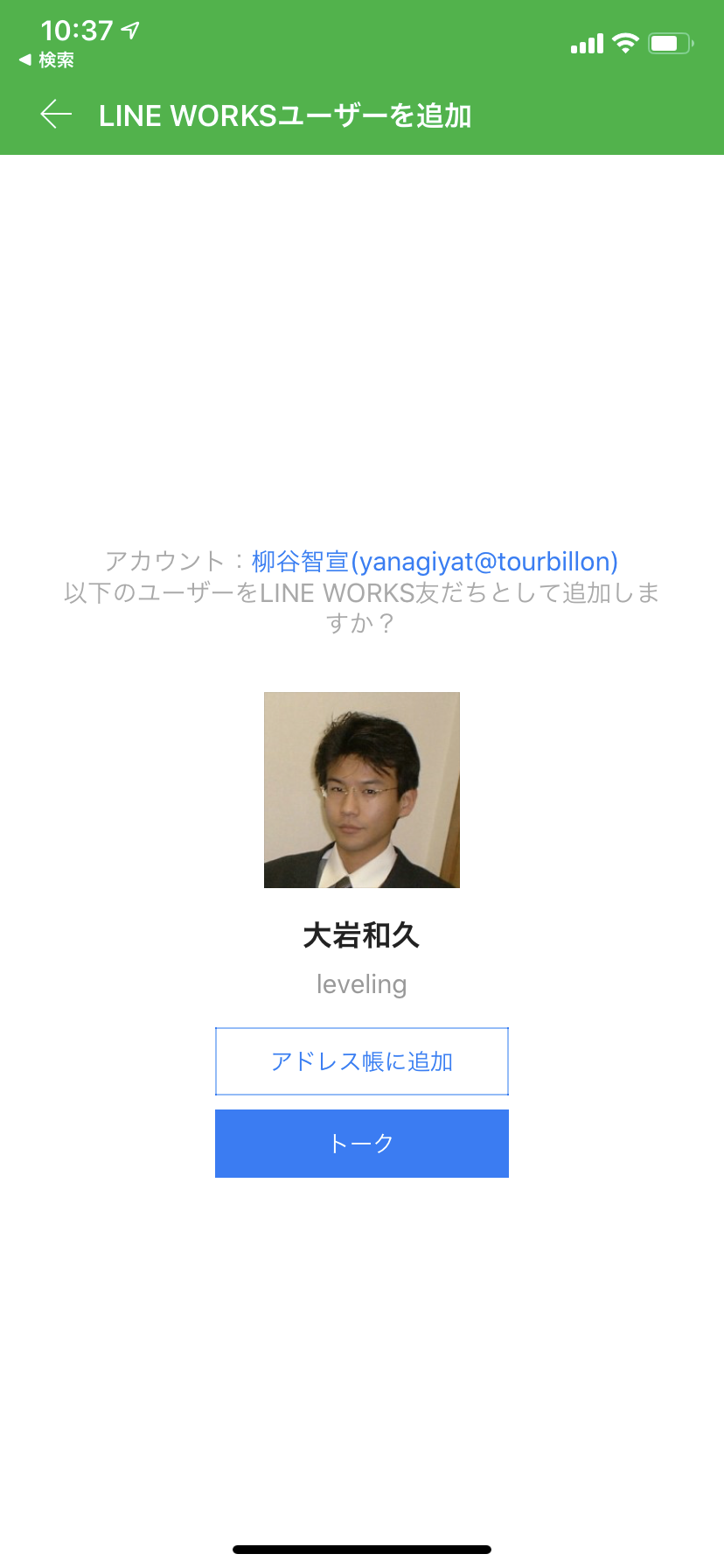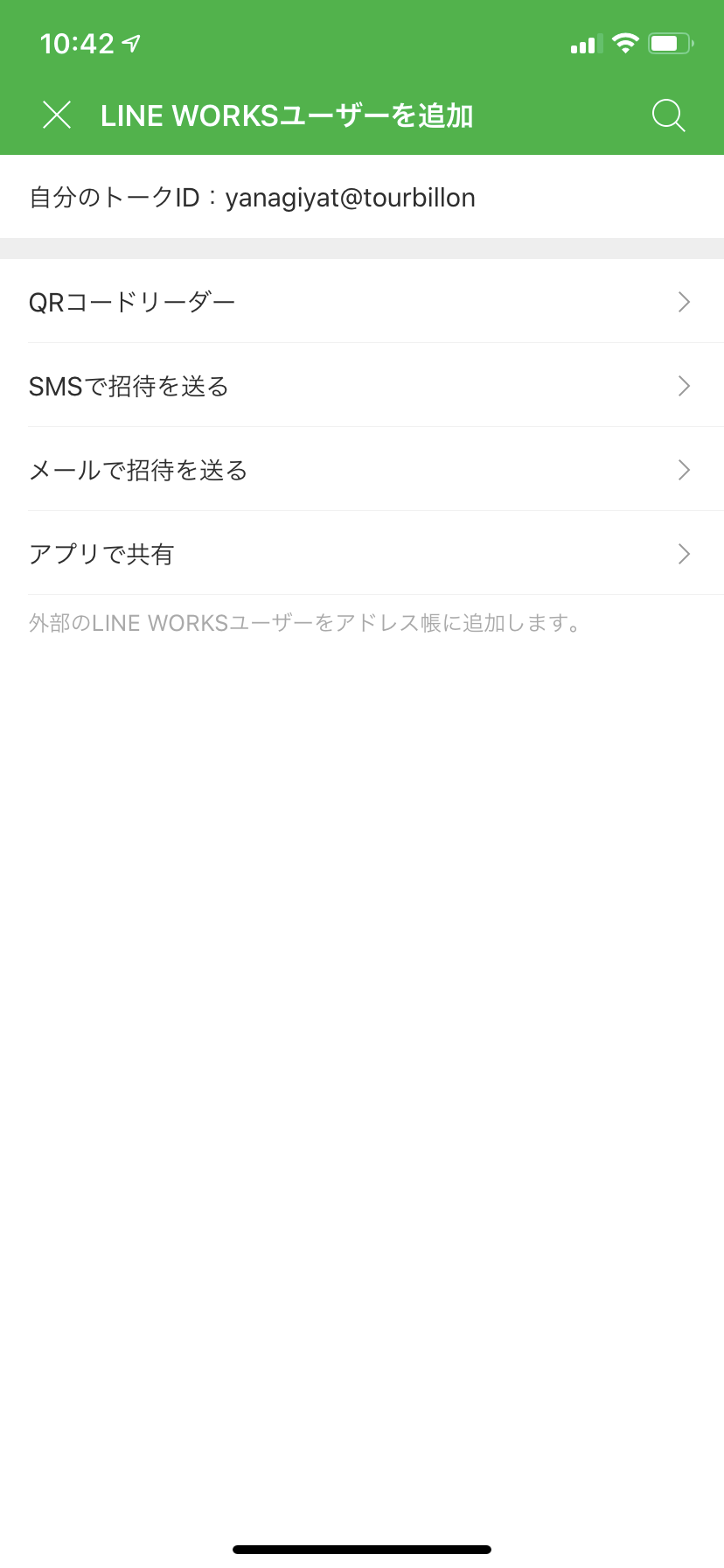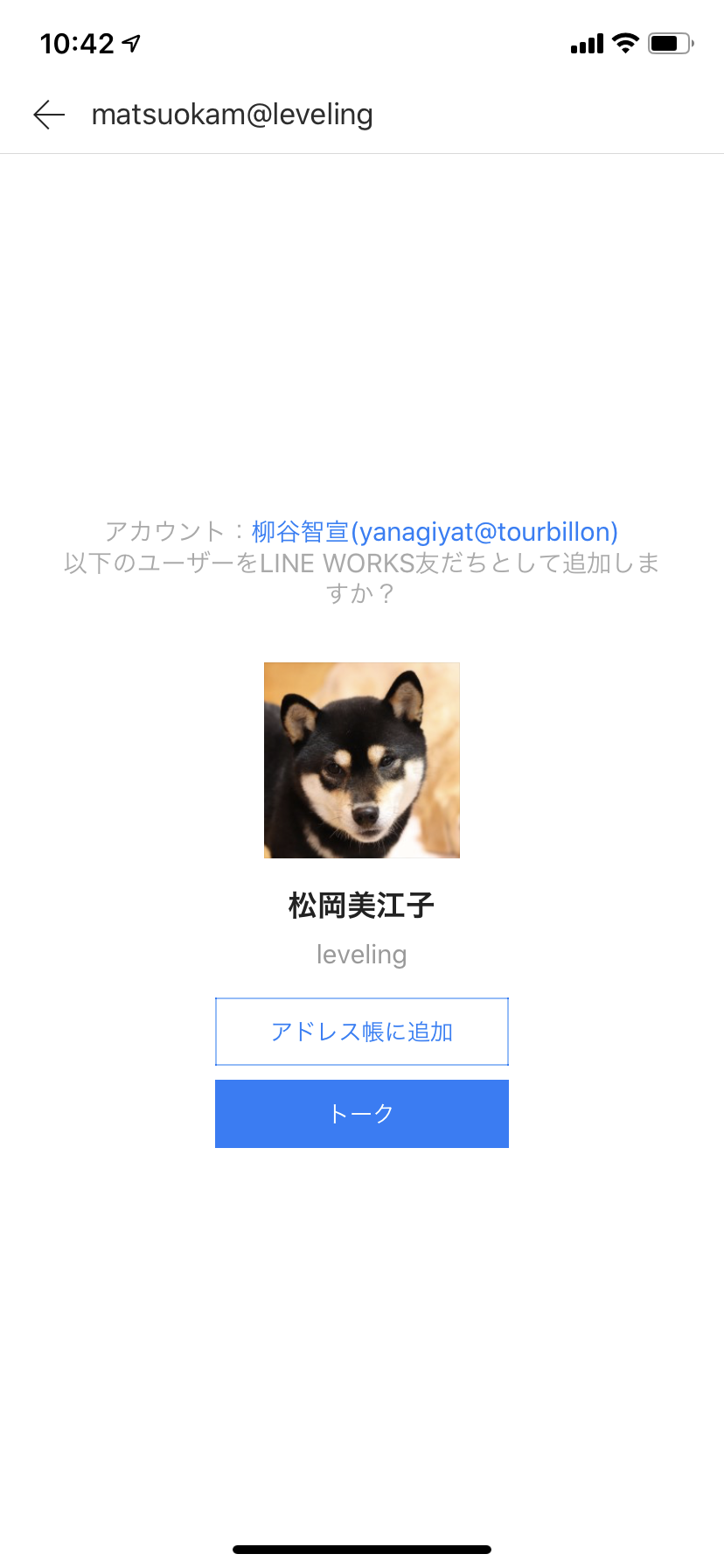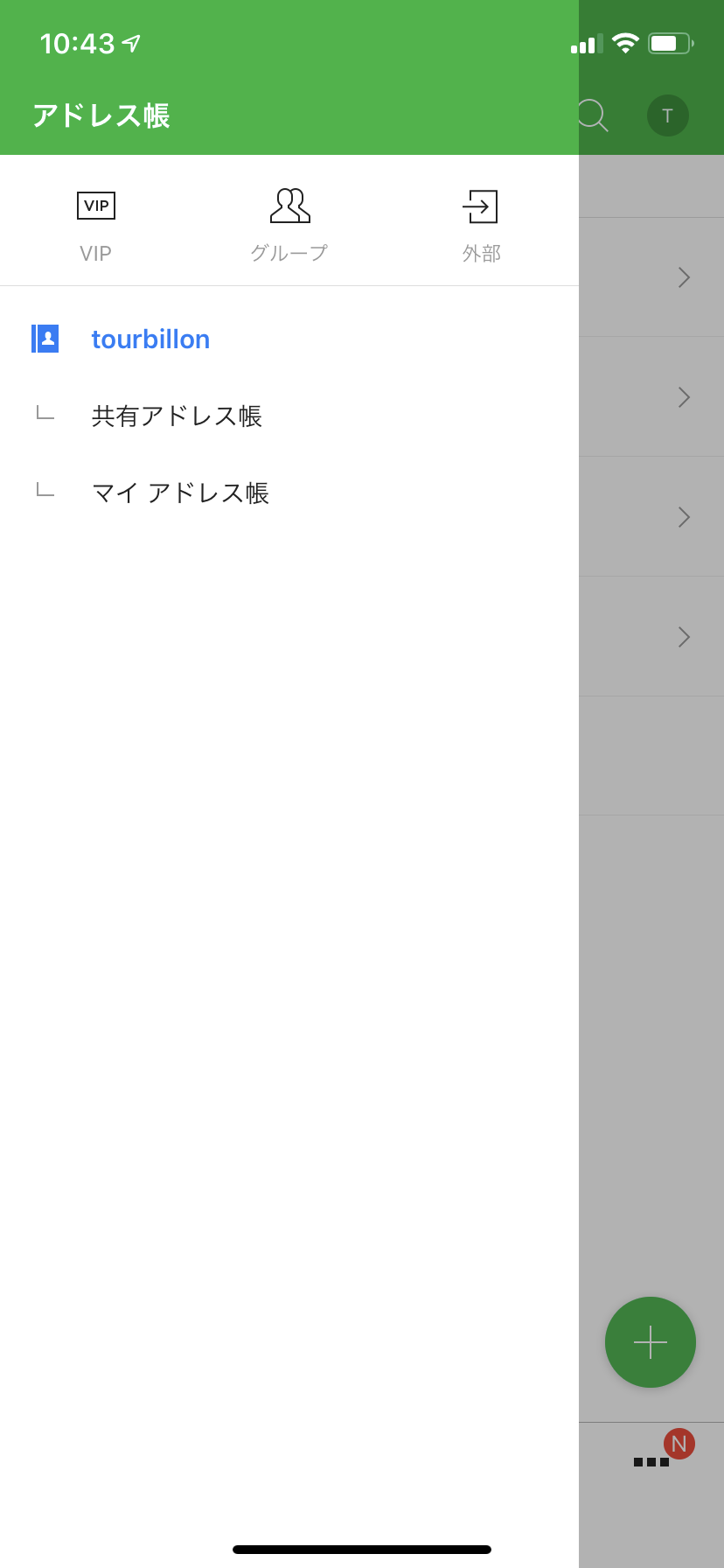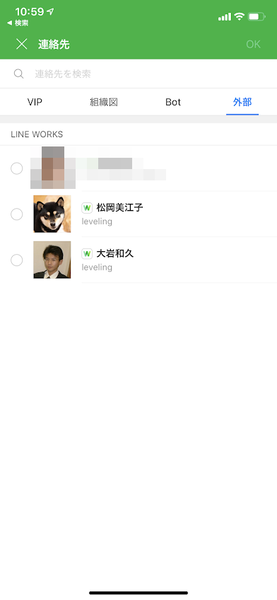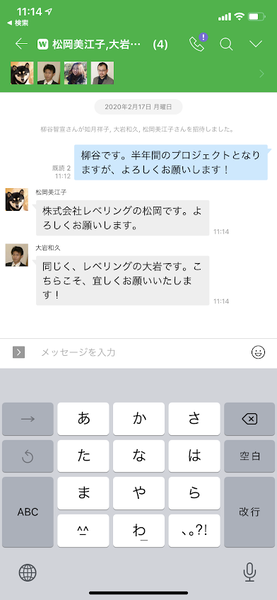仕事で使えるビジネス版LINEである「LINE WORKS」(ワークスモバイルジャパン)の連載では、アカウント作成の基本からビジネスシーンでの活用術、便利なTipsなどを紹介していく予定。第16回は、社外のLINE WORKSユーザーとコミュニケーションを取る方法を解説する。
社外のLINE WORKSユーザーと繋がれば業務効率も向上する
LINE WORKSは社外のLINE WORKSユーザーとつながり、トークや音声/ビデオ通話を行なうことができる。取引先とも、一般的な電子メールではなく、LINE WORKSで連携することで、スムーズなコミュニケーションができたり、日程調整が手軽に行なえるといったメリットがある。メッセージに目を通したかどうかという既読機能も便利。社内でLINE WORKSを利用する際のメリットを、社外ユーザーとも受けられるので、業務効率を向上できるようになる。
LINE WORKSで社外のユーザーとつながる機能のことを、「外部トーク連携」と呼んでいる。フリープランでは有効になっているが、有償プランではデフォルトで無効になっている。有償プランを使っていて、外部トーク連携を利用するなら、まず管理者アカウントで設定画面を開き、「サービス」→「外部トーク連携」で「外部のLINE WORKS連携」→「連携設定」を有効にする。
外部のLINE WORKSユーザーとつながるには、まず招待してつながっておく必要がある。当然、相手もLINE WORKSアカウントが必要で、「外部トーク連携」が有効になっていなければならない。
QRコードを利用するだけで簡単にユーザー追加
ユーザーの追加は簡単だ。打ち合わせなどで、お互いがその場にいるならQRコードを利用しよう。LINE WORKSアプリの右下にある「…」から「その他」で自分の名前や写真をタップ。そこから「マイプロフィール」を開き、「自分のQRコード」をタップして、スマホにQRコードを表示する。
招待する側は、LINE WORKSアプリの右下にある「…」からアドレス帳を開き、「+」をタップする。「LINE WORKSユーザー」をタップし、「QRコードリーダー」をタップする。カメラが起動するので、相手のスマホに表示されているQRコードを撮影すればいい。
遠隔地のLINE WORKSユーザーはID検索で繋がることができる
もし、相手が目の前にいないなら、LINE WORKSのIDを教えてもらってつながることもできる。アドレス帳から「LINE WORKSユーザー」を追加する画面を開き、右上の虫眼鏡アイコンをタップ。教えてもらった相手のLINE WORKS IDを入力すると、アカウントが表示されるので、「アドレス帳に追加」をタップすればいい。すぐに挨拶したいなら、「トーク」をタップする。
アドレス帳に登録してしまえば、後はいつもどおりにグループトークに招待してコミュニケーションできる。トークの作成画面から「連絡先」の「外部」をタップして、メンバーを選択すればいい。もちろん、自社の複数ユーザーと混在させることもできる。
外部のLINE WORKSユーザーとのつなげたときもトークだけではなくグループ機能も使えるので、社外とのプロジェクトにおけるコミュニケーションや情報共有に活用できて便利だ。たとえば社内で使うのと同様に複数人のトークルームをグループ化すれば、トークルームごとにノートやカレンダー、フォルダなどを利用することができる。
LINE WORKSはツール慣れしていない人や普段パソコンを使わない業務の相手であっても、つながればすぐ使える。外部のメンバーと手軽にやりとりできるのが大きなメリットと言えるだろう。
次回はLINE WORKSとLINEとの接続について掘り下げてみたいと思う。
週刊アスキーの最新情報を購読しよう